Πώς να εμφανίσετε το μενού εκκίνησης σε φορητό υπολογιστή asus. Μενού εκκίνησης Hp ποιο κουμπί. Πώς να εισαγάγετε το μενού BOOT σε φορητό υπολογιστή και υπολογιστή. Χαρακτηριστικά αλλαγής προτεραιότητας στο BIOS
Από συνήθεια ή από άγνοια, ορισμένοι χρήστες υπολογιστών και φορητών υπολογιστών χρησιμοποιούν το μενού BIOS ή UEFI για εκκίνηση από τη συσκευή που περιέχει τα αρχεία εγκατάστασης των Windows, για εκκίνηση του LiveCD ή Αντίγραφο ασφαλείαςσυστήματα. Αλλά για αυτό μπορείτε να χρησιμοποιήσετε το μενού εκκίνησης, ειδικά από τότε αυτή την επιλογήπιο πρακτικό και απλούστερο. Αρκεί να καλέσετε το μενού με ένα ειδικό κλειδί και να επιλέξετε τη συσκευή (σκληρός δίσκος, μονάδα flash USB, μονάδα DVD) από την οποία θα πραγματοποιηθεί η λήψη.
Μπορείτε να μάθετε πώς να εισάγετε το μενού εκκίνησης σε φορητούς υπολογιστές και υπολογιστές από αυτόν τον οδηγό.
Δεδομένου ότι οι κατασκευαστές δεν διαθέτουν έναν συγκεκριμένο κανόνα για την ανάθεση ενός κουμπιού για την κλήση του μενού εκκίνησης, καθένας από αυτούς επιλέγει αυτόν που πιστεύει ότι είναι ιδανικός για αυτήν την εργασία. Αυτό το εγχειρίδιο παραθέτει τα κλειδιά που, στις περισσότερες περιπτώσεις, θα εμφανίσουν το μενού εκκίνησης. Επιπλέον, εδώ αναφέρονται οι αποχρώσεις της κλήσης σε φορητούς υπολογιστές με προεγκατεστημένα Windows 10 και συγκεκριμένα παραδείγματα για φορητούς υπολογιστές Asus, Lenovo, Samsung και άλλους, καθώς και μητρικές πλακέτες από Gigabyte, MSI, Intel κ.ο.κ.
Γενικές πληροφορίες σχετικά με την είσοδο στο μενού εκκίνησης του BIOS
Για την είσοδο στο BIOS ή το UEFI και την κλήση εκκίνησης Μενού από κατασκευαστέςπροβλέπεται ειδικά κλειδιά... Στην πρώτη περίπτωση, μπορεί να είναι Del, F2, ή ο συνδυασμός Alt + F2... Το δεύτερο μπορεί να χρησιμοποιηθεί Esc, F11ή F12, αλλά υπάρχουν εξαιρέσεις, οι οποίες παρατίθενται αργότερα στο άρθρο. Συνήθως, η προτροπή για την είσοδο του κλειδιού στο μενού εκκίνησης εμφανίζεται στην οθόνη κατά την εκκίνηση του υπολογιστή, αλλά αυτό δεν συμβαίνει πάντα.Χαρακτηριστικά του μενού εκκίνησης Εκκίνηση σε Windows 10
Σε φορητούς υπολογιστές και υπολογιστές Windows 10, τα παραπάνω κλειδιά ενδέχεται να μην λειτουργούν. Αυτό συμβαίνει επειδή το κλείσιμο σε αυτό το λειτουργικό σύστημα δεν είναι ακριβώς αυτό. Αυτή η διαδικασία μοιάζει περισσότερο με χειμερία νάρκη. Επομένως, κατά τη χρήση F12, F11, Escκαι άλλα πλήκτρα μενού εκκίνησης ενδέχεται να μην εμφανίζονται.Σε αυτήν την περίπτωση, μία από τις ακόλουθες μεθόδους μπορεί να βοηθήσει στην είσοδο στο μενού εκκίνησης:
Μέθοδος 1:
 Μέθοδος 2:
Μέθοδος 2: 
Πώς να καλέσετε το μενού εκκίνησης στο Asus
Σε περίπτωση που μητρικές πλακέτες Asus, μπορείτε να μπείτε στο μενού εκκίνησης χρησιμοποιώντας το κλειδί F8αμέσως μετά την ενεργοποίηση του υπολογιστή. Στην πραγματικότητα, όπως όταν προσπαθείτε να εισαγάγετε BIOS ή UEFI με τα κλειδιά Del / F9... Σε φορητούς υπολογιστές ASUS, μπορεί να χρησιμοποιηθεί μία από τις επιλογές - είσοδος στο μενού εκκίνησης πατώντας F8ή Esc.
Πώς να εισαγάγετε το μενού εκκίνησης σε φορητούς υπολογιστές Lenovo
Σχεδόν σε όλα τα μονομπλόκ και τους φορητούς υπολογιστές της Lenovo, το κλειδί είναι υπεύθυνο για την εκκίνηση του μενού εκκίνησης. F12... Όπως και σε άλλες συσκευές, πρέπει να πατηθεί όταν είναι ενεργοποιημένο. Υπάρχουν επίσης μοντέλα όπου παρέχεται ξεχωριστό μικρό κουμπί βέλους για είσοδο στο μενού εκκίνησης. Συχνά βρίσκεται κοντά στο κουμπί λειτουργίας.
Πώς να ανοίξετε το μενού εκκίνησης σε φορητούς υπολογιστές Acer
Οι φορητοί υπολογιστές Acer και όλα σε ένα έχουν ένα μόνο κλειδί για να μπείτε στο μενού εκκίνησης- F12... Ωστόσο, μπορείτε να εισαγάγετε αυτό το μενού μόνο αφού ενεργοποιήσετε μια ειδική επιλογή. Για να το ενεργοποιήσετε, όταν ξεκινάτε τον υπολογιστή, πρέπει να μπείτε στο BIOS χρησιμοποιώντας το κλειδί F2και αλλάξτε την κατάσταση άτομα με ειδικές ανάγκεςεπί Ενεργοποιημένοαντίθετο σημείο Μενού εκκίνησης F12στις κύριες παραμέτρους του BIOS.
Άλλα μοντέλα φορητού υπολογιστή και μητρικής πλακέτας
Παρακάτω είναι μια λίστα με τα κλειδιά για την είσοδο στο μενού εκκίνησης σε φορητούς υπολογιστές και υπολογιστές με μητρικές από διαφορετικούς κατασκευαστές.Μητρικές πλακέτες:
- Gigabyte - F12.
- MSI - F11.
- Intel - Esc.
- AsRock - F11.
- American Megatrends - F8.
- HP - F9 ή Esc και στη συνέχεια το πλήκτρο F9.
- Dell - F12.
- Samsung - Esc.
- Sony - F11.
- Toshiba - F12.
- Packard Bell - F12.
Το μενού εκκίνησης (μενού εκκίνησης) μπορεί να κληθεί κατά την εκκίνηση στους περισσότερους φορητούς υπολογιστές και υπολογιστές, αυτό το μενού είναι μια επιλογή BIOS ή UEFI και σας επιτρέπει να επιλέξετε γρήγορα ποια μονάδα δίσκου θα εκκινήσετε τον υπολογιστή αυτή τη φορά. Σε αυτό το σεμινάριο, θα σας δείξουμε πώς να εισάγετε το μενού εκκίνησης σε δημοφιλή μοντέλα φορητών υπολογιστών και μητρικές πλακέτες υπολογιστών.
Η περιγραφόμενη λειτουργία μπορεί να είναι χρήσιμη εάν χρειάζεστε εκκίνηση από ένα Live CD ή μια μονάδα flash με δυνατότητα εκκίνησης για την εγκατάσταση των Windows και όχι μόνο - δεν είναι απαραίτητο να αλλάξετε τη σειρά εκκίνησης στο BIOS, κατά κανόνα, μια μόνο επιλογή της επιθυμητής εκκίνησης η συσκευή στο μενού εκκίνησης είναι αρκετή. Σε ορισμένους φορητούς υπολογιστές, το ίδιο μενού παρέχει πρόσβαση στο τμήμα ανάκτησης του φορητού υπολογιστή.
Ας γράψουμε πρώτα γενικές πληροφορίεςεισάγοντας το μενού εκκίνησης, αποχρώσεις για φορητούς υπολογιστές με προεγκατεστημένα Windows 8, 8.1 και σύντομα Windows 10. Και στη συνέχεια - ειδικά για κάθε μάρκα: για φορητούς υπολογιστές Asus, Lenovo, Samsung και άλλους, μητρικές πλακέτες Gigabyte, MSI, Intel κ.λπ. NS Στο κάτω μέρος υπάρχει επίσης ένα βίντεο που δείχνει και εξηγεί την είσοδο σε ένα τέτοιο μενού.
Γενικές πληροφορίες σχετικά με την είσοδο στο μενού εκκίνησης του BIOS
Ακριβώς όπως για να εισαγάγετε το BIOS (ή τις ρυθμίσεις λογισμικού UEFI) κατά την ενεργοποίηση του υπολογιστή, πρέπει να πατήσετε ένα συγκεκριμένο πλήκτρο, συνήθως Del ή F2, οπότε υπάρχει ένα παρόμοιο πλήκτρο για να καλέσετε το μενού εκκίνησης. Στις περισσότερες περιπτώσεις, αυτά είναι τα F12, F11, Esc, αλλά υπάρχουν και άλλες επιλογές, για τις οποίες θα γράψω παρακάτω (μερικές φορές πληροφορίες σχετικά με το τι πρέπει να πατήσετε για να καλέσετε το μενού εκκίνησης εμφανίζονται αμέσως στην οθόνη όταν ενεργοποιείτε τον υπολογιστή, αλλά όχι πάντα).
Επιπλέον, εάν το μόνο που χρειάζεστε είναι να αλλάξετε τη σειρά εκκίνησης και πρέπει να το κάνετε για κάποια εφάπαξ ενέργεια (εγκατάσταση Windows, έλεγχος για ιούς), τότε είναι προτιμότερο να χρησιμοποιήσετε το μενού εκκίνησης και όχι, για παράδειγμα, εκκίνηση από μονάδα flash USB στις ρυθμίσεις του BIOS ...

Στο μενού εκκίνησης, θα δείτε μια λίστα με όλες τις συσκευές που είναι συνδεδεμένες στον υπολογιστή από τις οποίες αυτή τη στιγμήπιθανή φόρτωση ( σκληροι ΔΙΣΚΟΙ, μονάδες flash, DVD και CD), καθώς και, ενδεχομένως, την επιλογή εκκίνησης δικτύου του υπολογιστή και έναρξης ανάκτησης φορητού υπολογιστή ή υπολογιστή από ένα εφεδρικό διαμέρισμα.
Χαρακτηριστικά εισόδου στο μενού εκκίνησης στα Windows 8, 8.1 και Windows 10

Για φορητούς υπολογιστές και υπολογιστές που είχαν αρχικά Windows 8 ή 8.1 και σύντομα με Windows 10, η είσοδος στο μενού εκκίνησης χρησιμοποιώντας αυτά τα κλειδιά ενδέχεται να μην λειτουργήσει. Αυτό οφείλεται στο γεγονός ότι το κλείσιμο για αυτά λειτουργικά συστήματαδεν είναι διακοπή λειτουργίας με όλη την έννοια της λέξης. Αυτό είναι περισσότερο αδρανοποίηση και επομένως το μενού εκκίνησης ενδέχεται να μην ανοίξει όταν πατάτε τα πλήκτρα F12, Esc, F11 και άλλα πλήκτρα.
Σε αυτήν την περίπτωση, μπορείτε να κάνετε ένα από τα ακόλουθα:
Μία από αυτές τις μεθόδους θα πρέπει σίγουρα να βοηθήσει στην είσοδο στο μενού εκκίνησης, υπό την προϋπόθεση ότι όλα τα άλλα γίνονται σωστά.
Εισαγωγή στο μενού εκκίνησης στο Asus (για φορητούς υπολογιστές και μητρικές πλακέτες)
Σχεδόν για όλους τους επιτραπέζιους υπολογιστές με μητρικές Asus, το μενού εκκίνησης μπαίνει πατώντας το πλήκτρο F8 μετά την ενεργοποίηση του υπολογιστή (ταυτόχρονα όταν πατάμε το Del ή το F9 για εισαγωγή BIOS ή UEFI).

Αλλά με τους φορητούς υπολογιστές, υπάρχει κάποια σύγχυση. Για να μπείτε στο μενού εκκίνησης σε φορητούς υπολογιστές ASUS, ανάλογα με το μοντέλο, πρέπει να πατήσετε κατά την ενεργοποίηση:
- Esc - για τα περισσότερα (αλλά όχι όλα) μοντέρνα και όχι τόσο μοντέλα.
- F8 - για τα μοντέλα φορητών υπολογιστών Asus των οποίων το όνομα αρχίζει με x ή k, για παράδειγμα x502c ή k601 (αλλά όχι πάντα, υπάρχουν μοντέλα στο x, όπου εισέρχεστε στο μενού εκκίνησης πατώντας το πλήκτρο Esc).
Σε κάθε περίπτωση, δεν υπάρχουν πολλές επιλογές, οπότε μπορείτε να δοκιμάσετε καθεμία από αυτές εάν είναι απαραίτητο.
Πώς να εισαγάγετε το μενού εκκίνησης σε φορητούς υπολογιστές Lenovo
Για σχεδόν όλους τους φορητούς υπολογιστές της Lenovo και όλα σε ένα, μπορείτε να χρησιμοποιήσετε το πλήκτρο F12 κατά την ενεργοποίηση για να μπείτε στο μενού εκκίνησης.

Επίσης επιπλέον επιλογέςΜπορείτε να επιλέξετε λήψεις για φορητούς υπολογιστές Lenovo κάνοντας κλικ στο κουμπί με το μικρό βέλος δίπλα στο κουμπί λειτουργίας.
Acer
Το επόμενο πιο δημοφιλές μοντέλο φορητών υπολογιστών και μονομπλόκ μαζί μας είναι η Acer. Εισαγωγή στο μενού εκκίνησης σε αυτά για διαφορετικές εκδόσειςΤο BIOS γίνεται πατώντας το πλήκτρο F12 κατά την ενεργοποίηση.
Ωστόσο, στις Φορητοί υπολογιστές Acerυπάρχει ένα χαρακτηριστικό - συχνά, η είσοδος στο μενού εκκίνησης από το F12 δεν λειτουργεί από προεπιλογή και για να λειτουργήσει το κλειδί, πρέπει πρώτα να εισαγάγετε το BIOS πατώντας το πλήκτρο F2 και, στη συνέχεια, να αλλάξετε την παράμετρο F12 Boot Menu στην κατάσταση ενεργοποίησης, μετά αποθηκεύστε τις ρυθμίσεις και βγείτε από το BIOS.

Άλλα μοντέλα φορητού υπολογιστή και μητρικής πλακέτας
Για άλλα μοντέλα φορητών υπολογιστών, καθώς και υπολογιστές με διαφορετικές μητρικές πλακέτες, υπάρχουν λιγότερες δυνατότητες, και ως εκ τούτου θα τους δώσω απλά τα κλειδιά εισόδου του μενού εκκίνησης με τη μορφή λίστας:
- HP AiO και φορητοί υπολογιστές - F9 ή Esc ακολουθούμενο από F9
- Φορητοί υπολογιστές Dell - F12
- Φορητοί υπολογιστές Samsung - Esc
- Φορητοί υπολογιστές Toshiba - F12
- Μητρικές κάρτες Gigabyte - F12
- Μητρικές πλακέτες Intel - Esc
- Μητρικός Πίνακες Asus- F8
- Μητρικός Πίνακες MSI- F11
- AsRock - F11
Φαίνεται ότι έλαβαν υπόψη όλες τις πιο κοινές επιλογές και περιέγραψαν επίσης τις πιθανές αποχρώσεις.
Βίντεο σχετικά με τον τρόπο εισαγωγής στο μενού συσκευών εκκίνησης
Λοιπόν, εκτός από όλα όσα γράφτηκαν παραπάνω, η οδηγία βίντεο για την είσοδο στο μενού εκκίνησης μπορεί να είναι χρήσιμη σε κάποιον.
Μερικές φορές καθίσταται απαραίτητη η εκκίνηση ενός υπολογιστή (ή ενός φορητού υπολογιστή - δεν υπάρχει διαφορά) παρακάμπτοντας το εγκατεστημένο λειτουργικό σύστημα, από εξωτερικά μέσα: δίσκους CD / DVD ή μονάδες flash. Αυτά μπορεί να είναι τα λεγόμενα LiveCD ή άλλα βοηθητικά προγράμματα για ανάκτηση, δοκιμές και άλλες ανάγκες.
1. Τοποθετήστε τη μονάδα flash στη θύρα USB ή τοποθετήστε το δίσκο στη μονάδα δίσκου. Στην περίπτωση μιας μονάδας δίσκου, μπορείτε να την ανοίξετε μόνο όταν ο υπολογιστής λειτουργεί (δεν θα μιλήσουμε για τη μέθοδο χρησιμοποιώντας βελόνα ή φουρκέτα).
2. Ενεργοποιήστε τον υπολογιστή. Εμφανίζεται ένα παράθυρο με splash οθόνη (συνήθως το λογότυπο της μητρικής πλακέτας) και στο κάτω μέρος της οθόνης, κατά κανόνα, θα γραφτεί ποιο πλήκτρο πρέπει να πατηθεί στο πληκτρολόγιο για κατεβάστε το Biosκαι μπείτε στο μενού εκκίνησης... Πρέπει να έχετε χρόνο να πατήσετε το επιθυμητό πλήκτρο πριν ξεκινήσει η φόρτωση του λειτουργικού συστήματος. Διαφορετικά, θα πρέπει να κάνετε επανεκκίνηση του υπολογιστή σας και να προσπαθήσετε ξανά.
Συμβουλή: πατήστε επανειλημμένα το επιθυμητό πλήκτρο μόλις ανάψει η οθόνη της οθόνης όταν είναι ενεργοποιημένη.
Εάν πρέπει να κάνετε εκκίνηση από εξωτερικό μέσο μία φορά, τότε μπορείτε να χρησιμοποιήσετε το γρήγορο μενού εκκίνησης (οι ρυθμίσεις δεν θα θυμούνται). Εάν σκοπεύετε να εκκινείτε τακτικά από δίσκους και μονάδες flash, μπορείτε να διαμορφώσετε το Bios. Δεν συνιστώ να το κάνετε αυτό για εκκίνηση από μονάδες flash, γιατί τότε κατά την εκκίνηση το σύστημα θα προσπαθήσει πρώτα να εκκινήσει από μονάδες flash (εάν ξεχάσατε να τα αφαιρέσετε) και μόνο τότε θα αποκτήσετε πρόσβαση στον σκληρό σας δίσκο. Αυτό θα πάρει επιπλέον χρόνο κατά την ενεργοποίηση του υπολογιστή και τη φόρτωση του λειτουργικού συστήματος. Ταν μια λυρική παρέκκλιση, ας επιστρέψουμε στις πρακτικές ενέργειες.
Στις περισσότερες περιπτώσεις, σε μητρικές πλακέτες από διαφορετικούς κατασκευαστές, κουμπιά εκκίνησης Biosκαι Μενού εκκίνησηςδιάφορος.
3.1. Για Εκκίνηση του μενού εκκίνησηςσυνήθως χρησιμοποιείται ένα από τα πλήκτρα στην επάνω σειρά του πληκτρολογίου. Συχνότερα: Esc, F1, F2, F7, F11, F12 .
Το μενού εκκίνησης μοιάζει με αυτό:
Η λίστα περιέχει όλα τα μέσα από τα οποία μπορείτε να προσπαθήσετε να εκκινήσετε: δισκέτες, σκληρούς δίσκους, μονάδες flash (σε αυτήν την περίπτωση HL-DT-STDVDRAM GT40Nείναι μια δισκέτα και WDC WD5000BPVT-60HXZT3 - Σκληρός δίσκος, εάν εισαγάγετε μια μονάδα flash USB, τότε θα εμφανιστεί με αυτήν τη λίστα). Χρησιμοποιήστε τα βέλη στο πληκτρολόγιο για να επιλέξετε το μέσο που θέλετε και πατήστε Εισαγω... Θα εκκινήσει από τα καθορισμένα μέσα, αλλά η επιλογή μας δεν θα θυμάται. Εάν χρειαστεί να κάνετε ξανά λήψη, η λειτουργία θα πρέπει να επαναληφθεί.
3.2. Εάν για κάποιο λόγο δεν μπορούσατε να ξεκινήσετε από δίσκο ή μονάδα flash χρησιμοποιώντας την περιγραφή από την παράγραφο 3.1., Στη συνέχεια, μεταβείτε στο Ρυθμίσεις Bios.
Τα πιο συνηθισμένα κλειδιά που χρησιμοποιούνται για Boot Bios Δείτε επίσης τα πλήκτρα επάνω σειράς του πληκτρολογίου: Del, F2, Esc, F10, F12 .
Μπαίνουμε στο Bios. Το σχήμα δείχνει μία από τις επιλογές για αυτό εμφάνιση... Η διεπαφή σε διαφορετικές μητρικές μπορεί να διαφέρει, αλλά η ουσία των απαιτούμενων ρυθμίσεων παραμένει η ίδια.

Βρείτε την ενότητα Μπότα(ή Μενού εκκίνησης). Μπαίνουμε σε αυτό πατώντας τα βέλη - αριστερά -δεξιά - και πατάμε Εισαγωγια επέκταση του τμήματος.
Επιλέξτε με βέλη Επιλογή εκκίνησης # 1(μπορεί να ονομαστεί First Boot Priorityή παρόμοια) και πατήστε Εισαγω... Ανοίγει ένα παράθυρο επιλογής. Εδώ υποδεικνύουμε ποια συσκευή θέλουμε να ξεκινήσει από την πρώτη. Επιλέξτε και κάντε κλικ Εισαγω .

Ομοίως, μπορείτε να αντιστοιχίσετε τη συσκευή από την οποία θα κάνουμε εκκίνηση σε δεύτερη σειρά κ.λπ.
Εάν δεν βρήκατε το δικό σας στη λίστα συσκευών (για παράδειγμα, εάν πρόκειται να ξεκινήσουμε από μονάδα flash USB και ο υπολογιστής αποφάσισε ότι πρόκειται για έναν άλλο σκληρό δίσκο). Στη συνέχεια, πρέπει να μεταβείτε στην ενότητα Προτεραιότητες σκληρού δίσκου... Όλοι οι σκληροί δίσκοι θα παρουσιαστούν εκεί και μπορείτε να ορίσετε τη σειρά εκκίνησης για αυτούς με τον ίδιο τρόπο.
Όταν έχουν πραγματοποιηθεί όλες οι απαραίτητες αλλαγές, κάντε κλικ F10 (που στην πραγματικότητα καλεί την εντολή Αποθήκευση και έξοδος - Αποθήκευση και έξοδος) και επιβεβαιώστε την αποθήκευση των ρυθμίσεων επιλέγοντας Ναί(μερικές φορές πρέπει να εισαγάγετε ένα γράμμα yαπό το πληκτρολόγιο).
Αυτό είναι όλο. Καλή τύχη!
Το μενού εκκίνησης (μενού εκκίνησης) μπορεί να κληθεί κατά την εκκίνηση στους περισσότερους φορητούς υπολογιστές και υπολογιστές, αυτό το μενού είναι μια επιλογή BIOS ή UEFI και σας επιτρέπει να επιλέξετε γρήγορα ποια μονάδα δίσκου θα εκκινήσετε τον υπολογιστή αυτή τη φορά. Σε αυτό το σεμινάριο, θα σας δείξω πώς να εισαγάγετε το μενού εκκίνησης σε δημοφιλή μοντέλα φορητών υπολογιστών και μητρικές πλακέτες υπολογιστών.
Η περιγραφόμενη λειτουργία μπορεί να είναι χρήσιμη εάν χρειάζεστε εκκίνηση από ένα Live CD ή μια μονάδα flash με δυνατότητα εκκίνησης για την εγκατάσταση των Windows και όχι μόνο - δεν είναι απαραίτητο να αλλάξετε τη σειρά εκκίνησης στο BIOS, κατά κανόνα, μια μόνο επιλογή της επιθυμητής εκκίνησης η συσκευή στο μενού εκκίνησης είναι αρκετή. Σε ορισμένους φορητούς υπολογιστές, το ίδιο μενού παρέχει πρόσβαση στο τμήμα ανάκτησης του φορητού υπολογιστή.
Αρχικά, θα γράψω γενικές πληροφορίες σχετικά με την είσοδο στο μενού εκκίνησης, αποχρώσεις για φορητούς υπολογιστές με προεγκατεστημένα Windows 10 και 8.1. Και στη συνέχεια - ειδικά για κάθε μάρκα: για φορητούς υπολογιστές Asus, Lenovo, Samsung και άλλους, μητρικές πλακέτες Gigabyte, MSI, Intel κ.λπ.
Γενικές πληροφορίες σχετικά με την είσοδο στο μενού εκκίνησης του BIOS
Ακριβώς όπως για να εισαγάγετε το BIOS (ή τις ρυθμίσεις λογισμικού UEFI) κατά την ενεργοποίηση του υπολογιστή, πρέπει να πατήσετε ένα συγκεκριμένο πλήκτρο, συνήθως Del ή F2, οπότε υπάρχει ένα παρόμοιο πλήκτρο για να καλέσετε το μενού εκκίνησης. Στις περισσότερες περιπτώσεις, αυτά είναι τα F12, F11, Esc, αλλά υπάρχουν και άλλες επιλογές, για τις οποίες θα γράψω παρακάτω (μερικές φορές πληροφορίες σχετικά με το τι πρέπει να πατήσετε για να καλέσετε το μενού εκκίνησης εμφανίζονται αμέσως στην οθόνη όταν ενεργοποιείτε τον υπολογιστή, αλλά όχι πάντα).
Επιπλέον, εάν το μόνο που χρειάζεστε είναι να αλλάξετε τη σειρά εκκίνησης και πρέπει να το κάνετε για κάποια εφάπαξ ενέργεια (εγκατάσταση Windows, έλεγχος για ιούς), τότε είναι καλύτερο να χρησιμοποιήσετε το μενού εκκίνησης και όχι να εγκαταστήσετε, για παράδειγμα, Ε
Στο μενού εκκίνησης, θα δείτε μια λίστα με όλες τις συσκευές που είναι συνδεδεμένες στον υπολογιστή, από τις οποίες είναι δυνατή η εκκίνηση αυτή τη στιγμή (σκληροί δίσκοι, μονάδες flash, DVD και CD), καθώς και, ενδεχομένως, η επιλογή εκκίνησης το δίκτυο υπολογιστών και ξεκινήστε την επαναφορά φορητού υπολογιστή ή υπολογιστή από ένα εφεδρικό διαμέρισμα ...
Χαρακτηριστικά εισόδου στο μενού εκκίνησης στα Windows 10 και Windows 8.1 (8)
Για φορητούς υπολογιστές και υπολογιστές που είχαν αρχικά Windows 8 ή 8.1 και σύντομα Windows 10, η είσοδος στο μενού εκκίνησης χρησιμοποιώντας αυτά τα κλειδιά ενδέχεται να μην λειτουργήσει. Αυτό οφείλεται στο γεγονός ότι ο τερματισμός λειτουργίας για αυτά τα λειτουργικά συστήματα δεν έχει την πλήρη έννοια της λέξης τερματισμός. Αυτό είναι περισσότερο αδρανοποίηση και επομένως το μενού εκκίνησης ενδέχεται να μην ανοίξει όταν πατάτε τα πλήκτρα F12, Esc, F11 και άλλα πλήκτρα.
Σε αυτήν την περίπτωση, μπορείτε να κάνετε ένα από τα ακόλουθα:
Μία από αυτές τις μεθόδους θα πρέπει σίγουρα να βοηθήσει στην είσοδο στο μενού εκκίνησης, υπό την προϋπόθεση ότι όλα τα άλλα γίνονται σωστά.
Εισαγωγή στο μενού εκκίνησης στο Asus (για φορητούς υπολογιστές και μητρικές πλακέτες)
Σχεδόν για όλους τους επιτραπέζιους υπολογιστές με μητρικές Asus, το μενού εκκίνησης μπαίνει πατώντας το πλήκτρο F8 μετά την ενεργοποίηση του υπολογιστή (ταυτόχρονα όταν πατάμε το Del ή το F9 για εισαγωγή BIOS ή UEFI).
Αλλά με τους φορητούς υπολογιστές, υπάρχει κάποια σύγχυση. Για να μπείτε στο μενού εκκίνησης σε φορητούς υπολογιστές ASUS, ανάλογα με το μοντέλο, πρέπει να πατήσετε κατά την ενεργοποίηση:
- Esc - για τα περισσότερα (αλλά όχι όλα) μοντέρνα και όχι τόσο μοντέλα.
- F8 - για τα μοντέλα φορητών υπολογιστών Asus των οποίων το όνομα αρχίζει με x ή k, για παράδειγμα x502c ή k601 (αλλά όχι πάντα, υπάρχουν μοντέλα στο x, όπου εισέρχεστε στο μενού εκκίνησης πατώντας το πλήκτρο Esc).
Σε κάθε περίπτωση, δεν υπάρχουν πολλές επιλογές, οπότε μπορείτε να δοκιμάσετε καθεμία από αυτές εάν είναι απαραίτητο.
Πώς να εισαγάγετε το μενού εκκίνησης σε φορητούς υπολογιστές Lenovo
Για σχεδόν όλους τους φορητούς υπολογιστές της Lenovo και όλα σε ένα, μπορείτε να χρησιμοποιήσετε το πλήκτρο F12 κατά την ενεργοποίηση για να μπείτε στο μενού εκκίνησης.
Μπορείτε επίσης να επιλέξετε πρόσθετες επιλογές εκκίνησης για φορητούς υπολογιστές Lenovo κάνοντας κλικ στο κουμπί μικρού βέλους δίπλα στο κουμπί λειτουργίας.
Acer
Το επόμενο πιο δημοφιλές μοντέλο φορητών υπολογιστών και μονομπλόκ μαζί μας είναι η Acer. Η είσοδος στο μενού εκκίνησης σε αυτές για διαφορετικές εκδόσεις του BIOS πραγματοποιείται πατώντας το πλήκτρο F12 κατά την ενεργοποίηση.
Ωστόσο, στους φορητούς υπολογιστές Acer υπάρχει ένα χαρακτηριστικό - συχνά, η είσοδος στο μενού εκκίνησης έως το F12 σε αυτούς δεν λειτουργεί από προεπιλογή και για να λειτουργήσει το κλειδί, πρέπει πρώτα να εισαγάγετε το BIOS πατώντας το πλήκτρο F2 και, στη συνέχεια, να αλλάξετε Παράμετρος "F12 Boot Menu" στην Ενεργοποιημένη κατάσταση και, στη συνέχεια, αποθηκεύστε τις ρυθμίσεις και βγείτε από το BIOS.
Άλλα μοντέλα φορητού υπολογιστή και μητρικής πλακέτας
Για άλλα μοντέλα φορητών υπολογιστών, καθώς και υπολογιστές με διαφορετικές μητρικές πλακέτες, υπάρχουν λιγότερες δυνατότητες, και ως εκ τούτου θα τους δώσω απλά τα κλειδιά εισόδου του μενού εκκίνησης με τη μορφή λίστας:
- HP AiO και φορητοί υπολογιστές - F9 ή Esc ακολουθούμενο από F9
- Φορητοί υπολογιστές Dell - F12
- Φορητοί υπολογιστές Samsung - Esc
- Φορητοί υπολογιστές Toshiba - F12
- Μητρικές κάρτες Gigabyte - F12
- Μητρικές πλακέτες Intel - Esc
- Μητρικές πλακέτες Asus - F8
- Μητρικές πλακέτες MSI - F11
- AsRock - F11
Φαίνεται ότι έλαβα υπόψη όλες τις πιο συνηθισμένες επιλογές και περιέγραψα επίσης τις πιθανές αποχρώσεις. Εάν ξαφνικά δεν μπορείτε ακόμα να εισέλθετε στο μενού εκκίνησης σε οποιαδήποτε συσκευή, αφήστε ένα σχόλιο που υποδεικνύει το μοντέλο του, θα προσπαθήσω να βρω μια λύση (και μην ξεχνάτε τα σημεία που σχετίζονται με γρήγορη φόρτωσηΣτο τέλος Εκδόσεις των Windows, όπως έγραψα παραπάνω).
Σε ορισμένα μοντέλα φορητού υπολογιστή και υπολογιστή, όταν συνδέεστε Ρυθμίσεις BIOSμπορείτε να βρείτε μια επιλογή που ονομάζεται "f12 boot menu". Δεν γνωρίζουν όλοι τι είναι και για τι ευθύνεται. Σε αυτό το άρθρο, θα βρείτε απαντήσεις σε αυτές τις ερωτήσεις, καθώς και θα μάθετε εάν πρέπει να το ενεργοποιήσετε ή όχι.
Σε τι ευθύνεται το μενού εκκίνησης f12 στο BIOS;
Για να κατανοήσετε το σκοπό αυτής της επιλογής, πρέπει πρώτα να τη μεταφράσετε στα ρωσικά. Η μετάφραση είναι κάπως έτσι: «F12 μενού εκκίνησης». Εδώ το F12 σημαίνει ένα κουμπί στο πληκτρολόγιο.
Με απλά λόγια, η τιμή του μενού εκκίνησης F12 μπορεί να περιγραφεί ως "Ενεργοποίηση του μενού εκκίνησης πατώντας το πλήκτρο F12 στο πληκτρολόγιο".
Έτσι φαίνεται το μενού εκκίνησης
Αυτό σημαίνει ότι αν μεταφράσετε την τιμή απέναντι από το "μενού εκκίνησης F12" στη θέση "Ενεργοποιημένη", τότε ενεργοποιείτε τη δυνατότητα ανοίγματος της λίστας συσκευών από τις οποίες μπορεί να ξεκινήσει ο υπολογιστής (μονάδες flash, cd-rom, σκληρός δίσκος , κ.λπ.) όταν πατάτε τα κουμπιά F12 αμέσως μετά την ενεργοποίηση.
Γιατί χρειάζεται αυτό;
Η ενεργοποίηση αυτής της επιλογής είναι χρήσιμη για εγκατάσταση των Windowsαπό μονάδα flash ή, δεν χρειαζόταν να προσαρμόζετε τις προτεραιότητες εκκίνησης κάθε φορά.
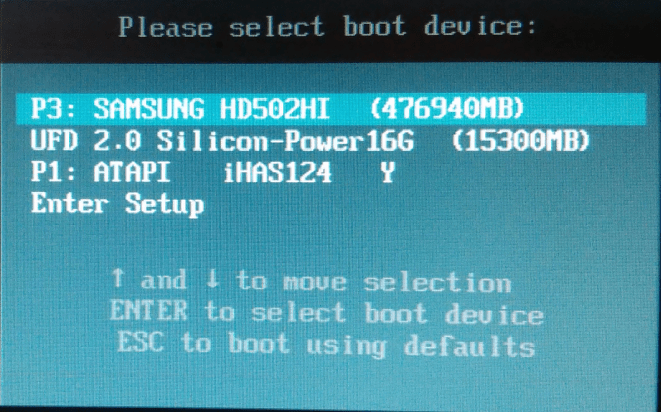
Μενού εκκίνησης
Όταν είναι ενεργοποιημένη η επιλογή "Μενού εκκίνησης F12", απλώς πατήστε το F12 ενώ ενεργοποιείτε τον υπολογιστή ή το φορητό υπολογιστή, επιλέξτε τη μονάδα flash USB στη λίστα που ανοίγει και πατήστε το κουμπί "Enter".
